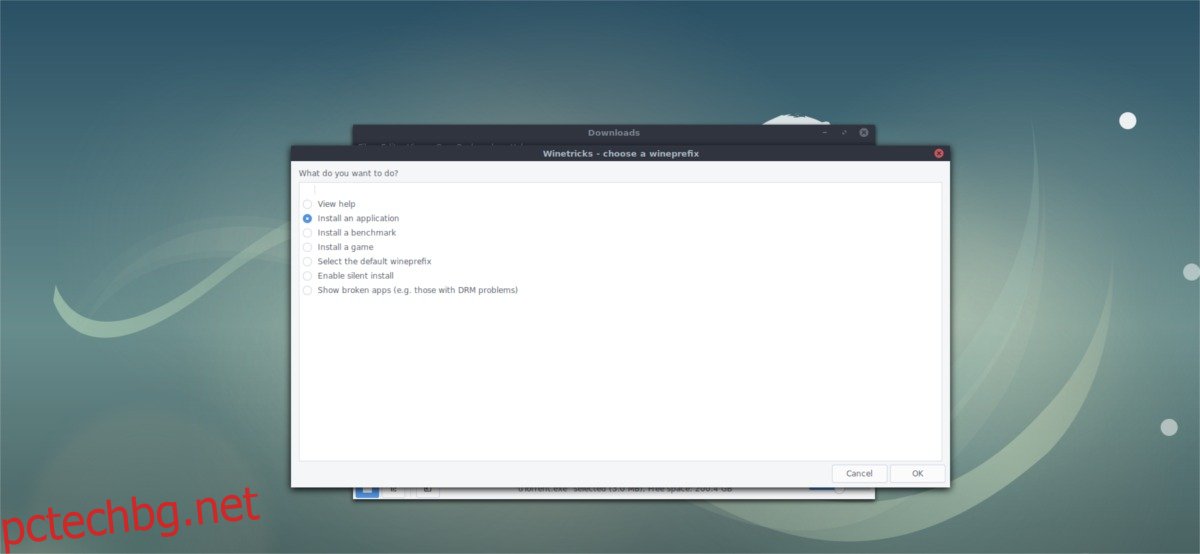Въпреки многото торент клиенти за Linux (Transmission, qBittorrent и т.н.), uTorrent остава една от най-популярните заявени програми за пренасяне на Linux. За съжаление, не се знае много за Linux версията на uTorrent и доколкото някой знае, няма никакви планове тя да бъде въведена в платформата. За щастие има начин да накарате версията на Windows да работи. Първата стъпка за стартиране на програма за Windows като uTorrent на Linux е да инсталирате, конфигурирате и настроите Wine.
Wine ви позволява да стартирате игри като Skyrim на Linux, както и други приложения за Windows, които все още не са пренесени на платформата Linux. Има много различни начини за инсталиране на Wine на Linux. Следвайте нашето ръководство, за да инсталирате Wine на Linux. След като инсталирате Wine, отворете терминал и следвайте урока по-долу.
Съдържание
Инсталирайте uTorrent
Инсталирането на uTorrent на Linux чрез софтуера Wine е доста лесно, но ако решите да го направите на ръка, това се оказва досадно. Ето защо ще използваме софтуер, който прави инсталирането на Windows софтуер на Linux чрез Wine много по-лесно. Нарича се Winetricks. Това е инструмент, който потребителите могат да използват в командния ред или като обикновен GUI инструмент. С Winetricks можете да избирате от списък с програми за Windows и да автоматизирате инсталацията.
Моля, имайте предвид, че инсталирането на uTorrent на Linux чрез Wine е трудно и може да не работи с вашата Linux дистрибуция. Опитайте на свой собствен риск.
Ubuntu
sudo apt install winetricks
Debian
sudo apt-get install winetricks
Arch Linux
sudo pacman -S winetricks
Fedora
sudo dnf install winetricks
OpenSUSE
sudo zypper install winetricks
Друг Linux
Програмата Winetricks е Bash скрипт. Може да работи на почти всяка дистрибуция на Linux и много различни я носят. Ако не можете да намерите Winetricks в софтуерните източници на вашия компютър, помислете отидете на уебсайта на Wine, за да го изтеглите ръчно. Няма нищо за компилиране, просто следвайте инструкциите и трябва да е доста лесно да започнете.
Инсталирайте uTorrent чрез Winetricks GUI
Winetricks работи по много начини, но най-лесният начин е да го използвате чрез GUI версията. За да отворите Winetricks GUI, натиснете Alt + F2 на клавиатурата и въведете winetricks –gui. Тази команда казва на скрипта Winetricks да работи в графичен режим.
Забележка: ако uTorrent ви създава проблеми, помислете да отидете в настройките на Wine и да промените версиите на Windows от „Windows XP“ на „Windows Vista“ или „Windows 7“.
Първият прозорец, който показва програмата, е прозорецът „Какво искате да направите“. Тази област ви позволява да избирате между инсталиране на инструменти за сравнителен анализ, инсталиране на шрифтове на Windows и т.н. Прегледайте потребителския интерфейс и щракнете върху бутона до „Инсталиране на приложение“.
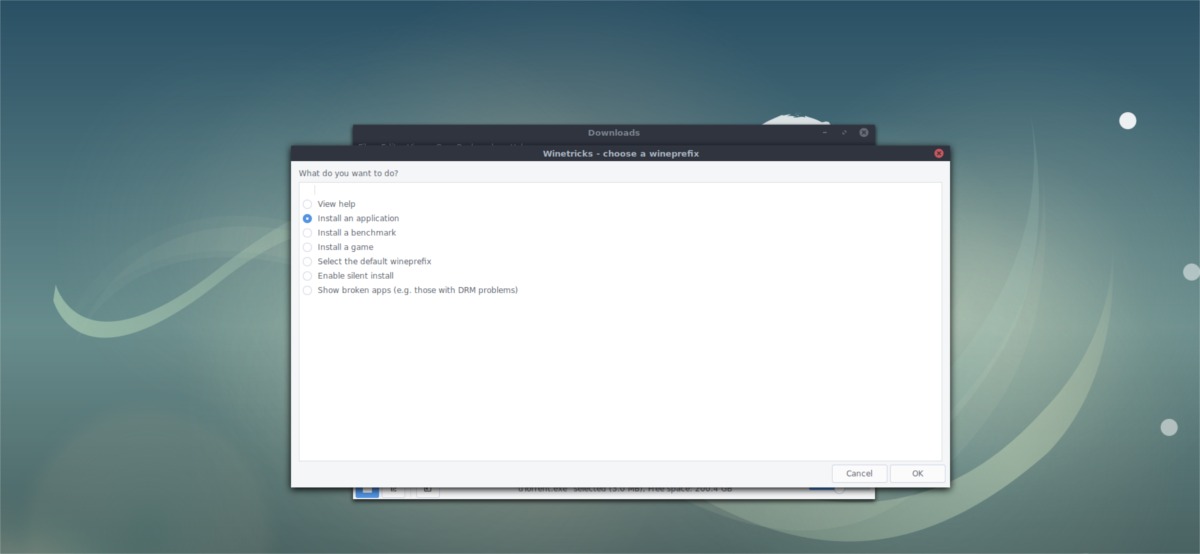
Избирането на опцията за инсталиране на приложението в прозореца на Winetricks отваря браузър, който има много различни опции. Превъртете го и потърсете „uTorrent“. Щракнете върху бутона до него.
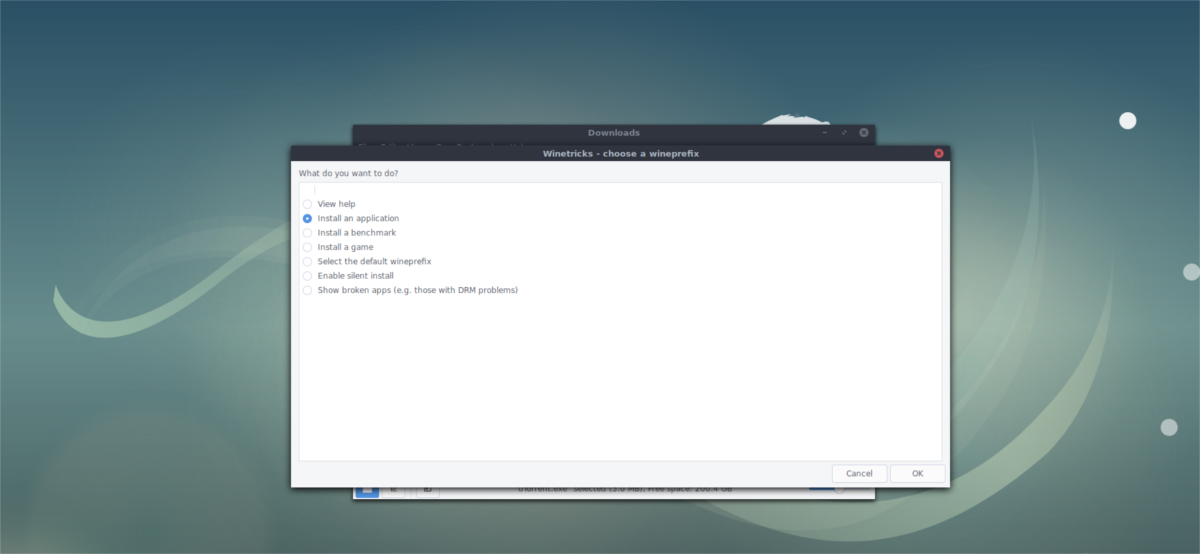
Щракването върху бутона „uTorrent3“ трябва незабавно да стартира програма за изтегляне на uTorrent3. Той ще вземе програмата, ще провери изтеглянето и ще започне процеса на инсталиране. Winetricks прави това автоматично. Ако всичко работи правилно, щракнете върху подканите в инсталатора, за да накарате uTorrent да работи на вашия компютър с Linux.
Отстраняване на неизправности при инсталиране на Winetricks uTorrent
Понякога изтеглянето на програми с инструмента Winetricks не работи правилно. Причините за тези грешки са сложни, но има начин да ги заобиколите. Ако изтеглянето на uTorrent ви казва “Md5 mismatch” не се притеснявайте! Просто следвайте тези стъпки.
Отворете файловия мениджър, активирайте „скрити папки“ и отидете на това място: /home/username/.cache/winetricks/utorrent3/
Въпреки че инструментът Winetricks спря автоматичната инсталация поради „несъответствие“, файлът все още е там. Намерете инсталатора на uTorrent и щракнете с десния бутон върху него. В менюто с десния бутон на мишката трябва да видите опцията да го отворите в „Wine windows program loader“. Ако не, ще трябва да изберете „отвори с“ и да изберете тази опция (или да напишете „вино“ в командния диалогов прозорец).
Wine трябва да отвори инсталатора без проблем. Просто следвайте инструмента и го инсталирайте, сякаш го инсталирате в Windows. Когато инсталацията приключи, ще можете да намерите uTorrent в менюто с приложения като всяка друга програма.
Инсталирайте uTorrent с Winetricks чрез терминал
Инструментът Winetricks GUI е хубав, но може да бъде и тромав. Ако искате да инсталирате uTorrent на Linux чрез терминалния интерфейс на Wine, следвайте тези инструкции. Първо отворете прозорец на терминала и се обадете на приложението winetricks, за да изтеглите uTorrent.
winetricks utorrent3
Подобно на инструкциите на GUI, Winetricks трябва да стартира процеса на автоматична инсталация. Ако има Md5 несъответствие, ще можете да заобиколите грешката, като извикате програмата директно. За да го направите, използвайте командата на терминала Wine и стартирайте инсталатора на uTorrent EXE.
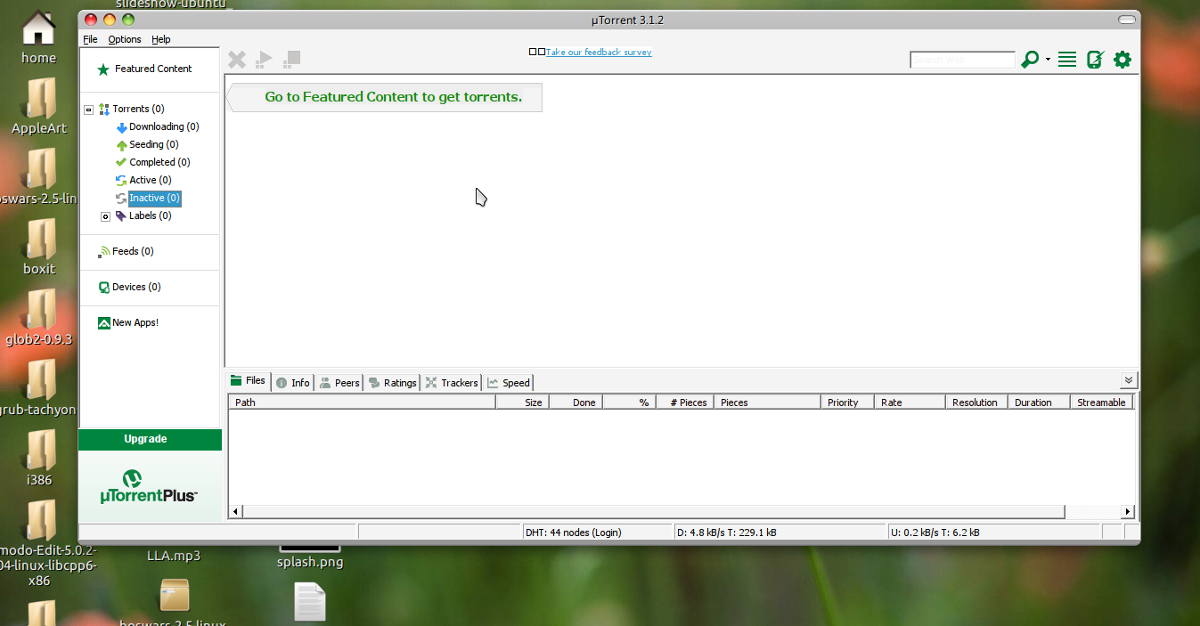
Забележка: ако имате няколко uTorrent EXE файла в тази папка, ще трябва да замените *.exe с пълното име на файла, тъй като преките пътища с заместващи знаци не работят с множество файлове едновременно.
cd ~/.cache/winetricks/utorrent3/ wine *.exe
Изпълнението на командата wine трябва незабавно да стартира процеса на инсталиране на uTorrent. Кликнете върху инсталатора и го накарайте да работи. Когато инсталацията приключи, uTorrent трябва да може да се използва на вашия компютър с Linux.
След като инсталирате uTorrent на Linux, може да искате да разгледате как можете да торентирате безопасно и VPN е добър инструмент, който може да помогне.